Di aplikasi Anda, Anda dapat memulai percakapan dengan asisten tentang hasil penelusuran dan konten yang diupload. Asisten dapat memberikan ringkasan dan menjawab pertanyaan melalui percakapan natural language.
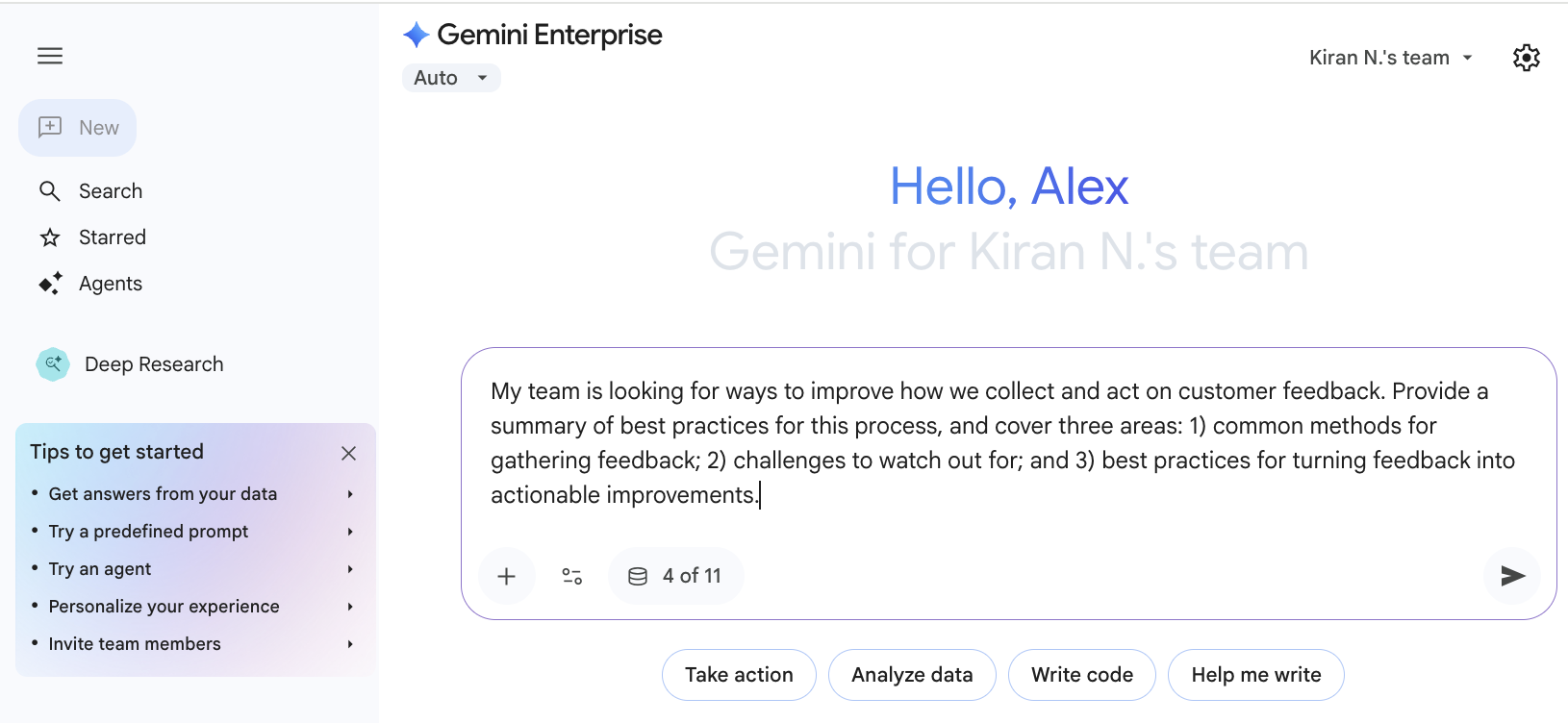
Saat Anda mengajukan pertanyaan, asisten akan memberikan ringkasan berdasarkan informasi yang dapat ditemukannya. Kemudian, Anda dapat mengajukan pertanyaan lanjutan untuk menyempurnakan jawaban dan mendapatkan detail berdasarkan data yang ditelusuri aplikasi Anda. Anda juga dapat memberikan konteks Anda sendiri dengan mengupload file untuk dianalisis oleh asisten, atau dengan menyebutkan orang dan dokumen tertentu dalam perintah Anda.
Mengajukan pertanyaan dan melihat sumber
Untuk memulai percakapan dengan asisten dan melihat sumber pendukung:
Ketik pertanyaan Anda ke dalam kotak chat. Asisten akan otomatis memberikan ringkasan berdasarkan hasil penelusuran Anda.
Ajukan pertanyaan lanjutan untuk menyempurnakan jawaban.
Untuk memahami cara model memproses kueri dan perintah Anda, klik Tampilkan proses berpikir.
Untuk melihat sumber data yang digunakan asisten, klik Sumber di akhir respons.
Arahkan kursor ke sumber yang tercantum untuk menandai bagian hasil yang didukung oleh sumber tersebut.
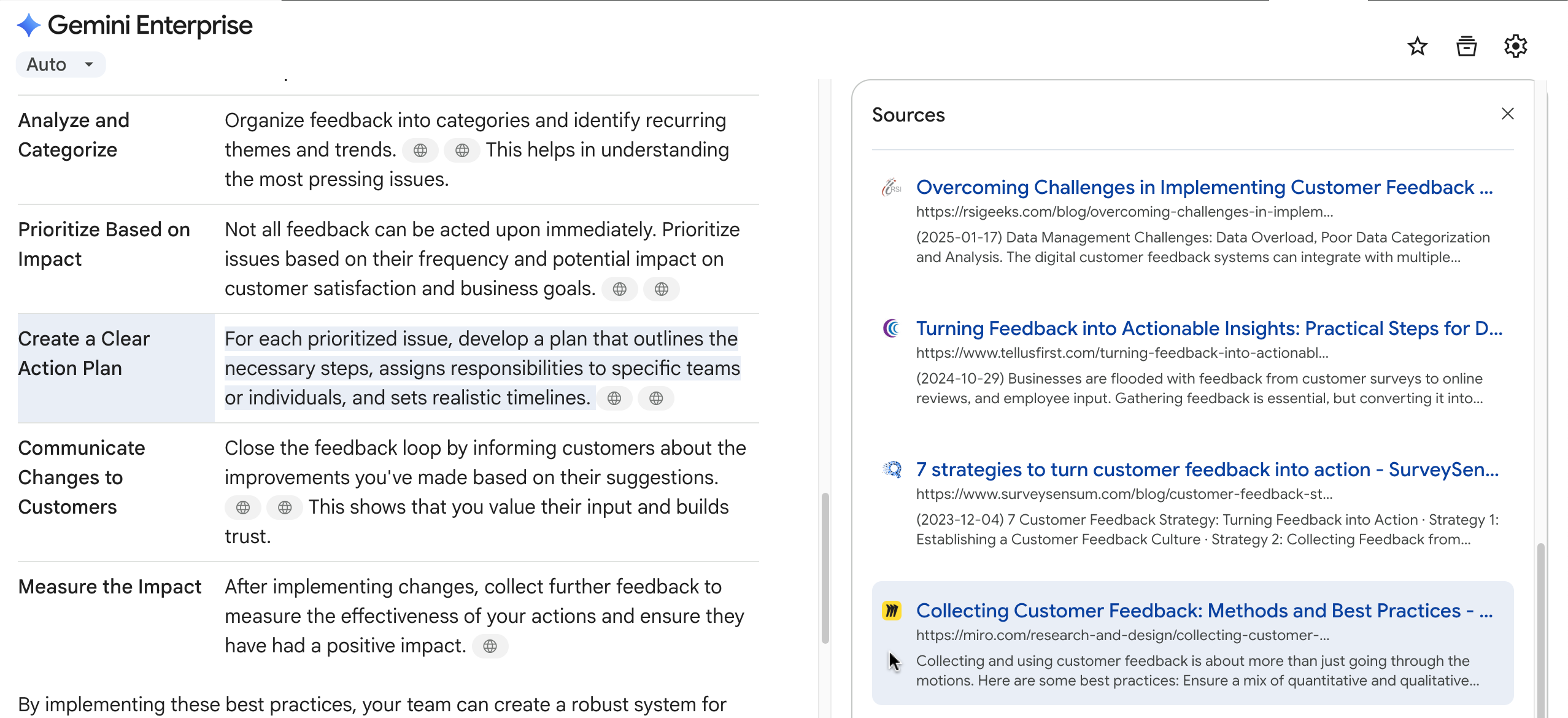
Melihat sumber pendukung untuk respons
Untuk mendapatkan ide tentang apa yang dapat ditanyakan, lakukan hal berikut:
Klik salah satu saran perintah di bawah kotak chat, seperti Bantu tulis. Daftar perintah spesifik akan muncul.
Klik salah satu perintah spesifik ini, seperti Bantu tulis postingan blog. Tanyakan kepada saya tentang topik dan tujuan, untuk memulai percakapan baru menggunakan perintah tersebut.
Mengupload dan melakukan chat tentang file
Asisten dapat menganalisis file yang Anda upload, seperti PDF, gambar, dan video. Anda juga dapat menambahkan file dari akun Google Drive atau Microsoft OneDrive for Business yang terhubung.
Untuk memulai percakapan tentang konten yang diupload, lakukan hal berikut:
Di kotak chat, klik ikon .
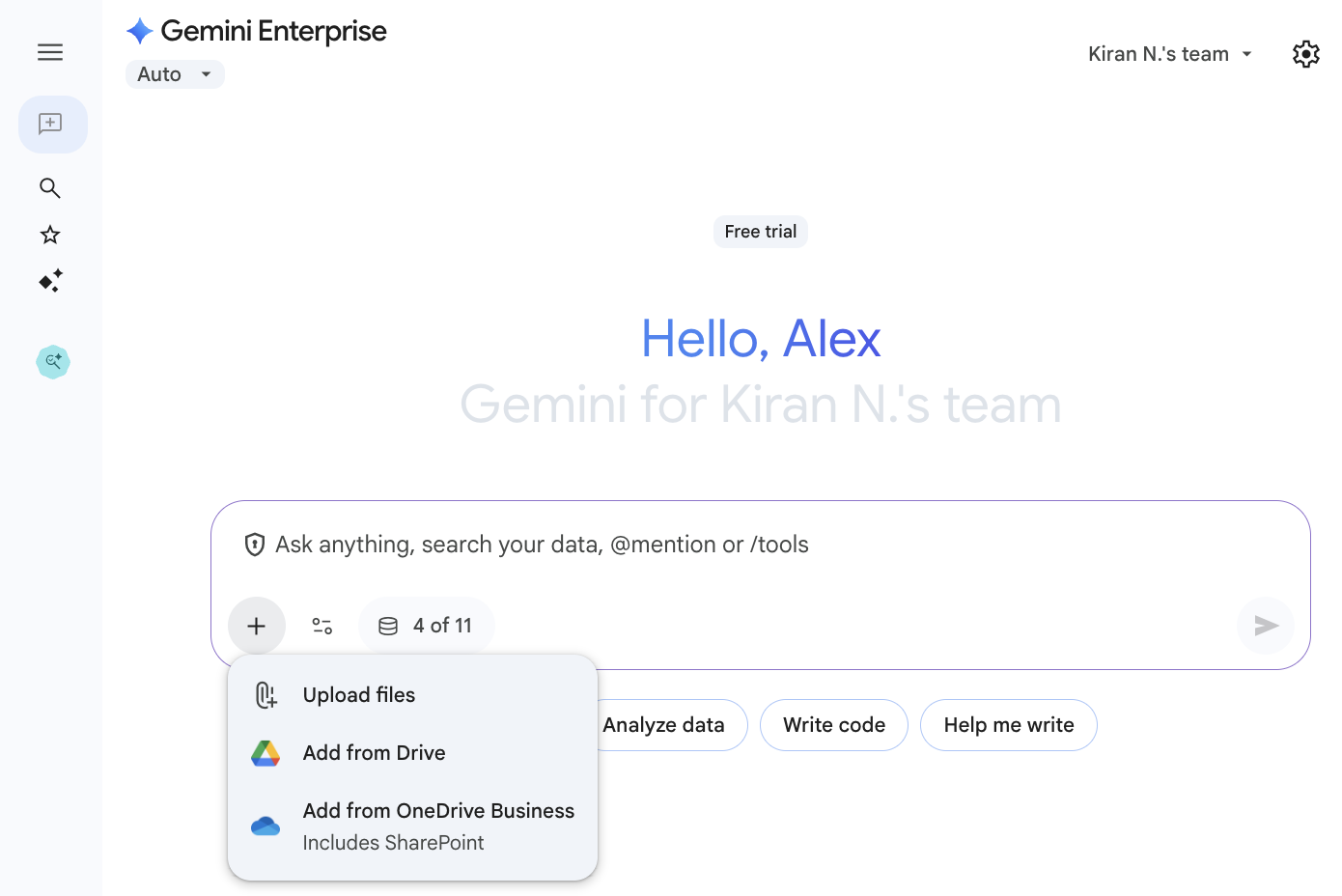
Mengupload file ke asisten Upload satu atau beberapa file ke asisten.
Masukkan perintah atau kueri di kotak chat.
Format file dan batasan ukuran
Tabel berikut mencantumkan format file dan batasan ukuran untuk file yang dapat Anda upload ke asisten:
| Jenis file | Deskripsi |
|---|---|
| Gambar |
|
| Dokumen |
|
| Video |
|
| Audio |
|
Menambahkan konteks dengan sebutan
Anda dapat menyebutkan agen, orang, atau file yang diupload dalam percakapan Anda dengan asisten dengan mengetik @ di kotak chat.
Untuk menambahkan agen, orang, atau file ke chat, lakukan hal berikut:
Ketik
@. Gemini Enterprise akan membuka daftar agen, orang, dan file yang disarankan yang dapat Anda pilih.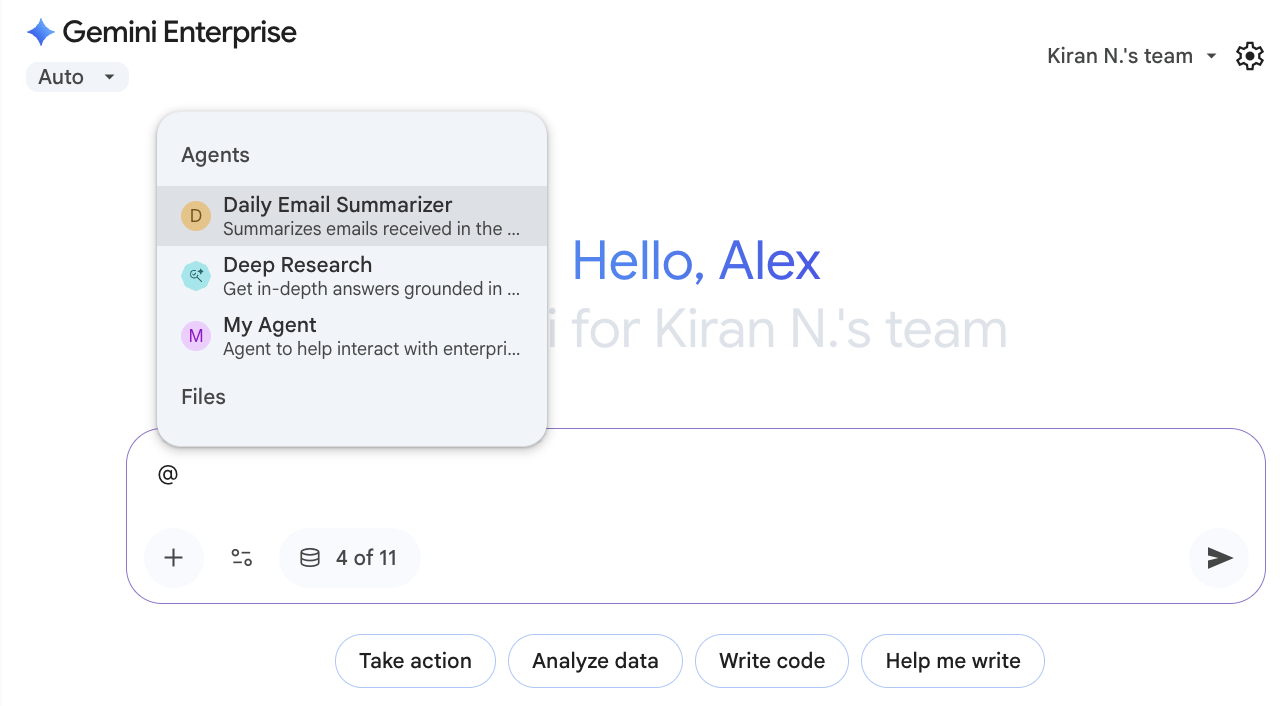
Menyebutkan agen, orang, atau file dalam chat Lanjutkan mengetik untuk memfilter saran, atau pilih salah satu saran dari daftar.
Setelah menyebutkan seseorang dalam perintah Anda, Anda dapat mengarahkan kursor ke namanya untuk melihat informasi selengkapnya tentang orang tersebut.
Batasan
Batasan berikut berlaku saat menggunakan asisten dengan sumber data yang tercantum:
| Sumber data | Batasan |
|---|---|
| Microsoft Outlook |
Kueri penelusuran berikut tidak didukung:
|
| Microsoft OneDrive | Kueri yang meminta untuk mencantumkan item dalam direktori tidak didukung. |
| Microsoft SharePoint | Kueri yang meminta untuk mencantumkan item dalam direktori tidak didukung. |


